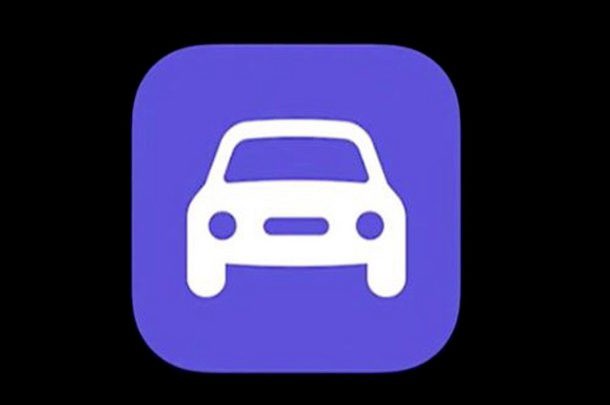
運転中に邪魔しないでくださいは、最新の iOS リリースで利用できる iPhone 固有の安全機能です。その名前が示すように、iPhone で Do Not Disturb While Driving が有効になっていると、一般的な Do Not Disturb モード機能が有効になっている場合と同様に、通話、メッセージ、通知、またはアラートは iPhone に届きません。受信メッセージへの自動返信を有効にして、送信者に運転中であることを知らせ、運転が終わったら再度連絡することもできます。
iPhone が Bluetooth カー ステレオ システムに接続されている場合、または iPhone が車の運転と一致するモーション アクティビティを検出した場合、運転中の邪魔をしないという優れた機能を自動的に有効にすることができます。また、この機能を手動で有効にすることもできます。 .
iPhone で運転中にサイレント モードを有効にする方法
この機能を利用するには、iPhone と最新バージョンの iOS (11.0 以降) が必要です:
<オール>- 自動 - 運転中に邪魔しないでくださいは、あなたが動いていることを判断し、自動的に有効にしようとします
- 車の Bluetooth に接続されている場合 – iPhone が車の Bluetooth システムに接続されている場合、運転中におやすみモードを有効にします。これは、Bluetooth カー ステレオを使用している場合に最も便利なオプションです。
- 手動 – DNDWD 機能を使用する場合は、自分でオンにする必要があります
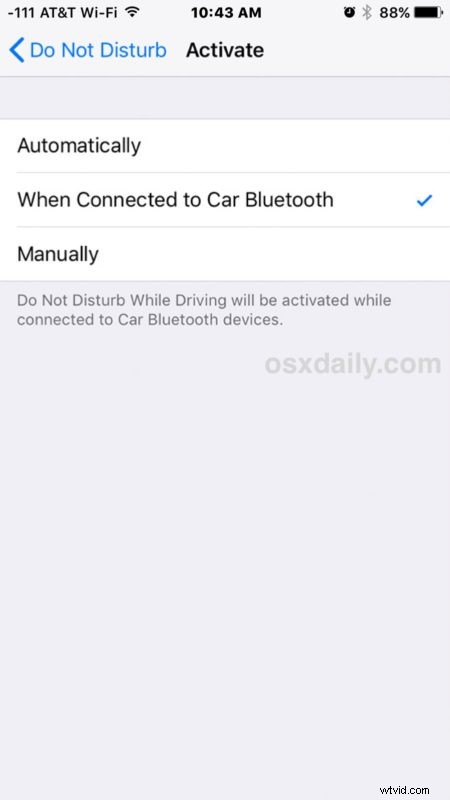
これで、運転中に邪魔しないように設定したので、運転中にすぐに使用して、気を散らさないようにメッセージや通知を非表示にすることができます.
この機能は、iPhone のロック画面に表示され、「運転中は通知を受け取れません」というメッセージが表示されます。3D タッチしてそのメッセージをタップすると、必要に応じて機能を一時的にオフにすることができます。
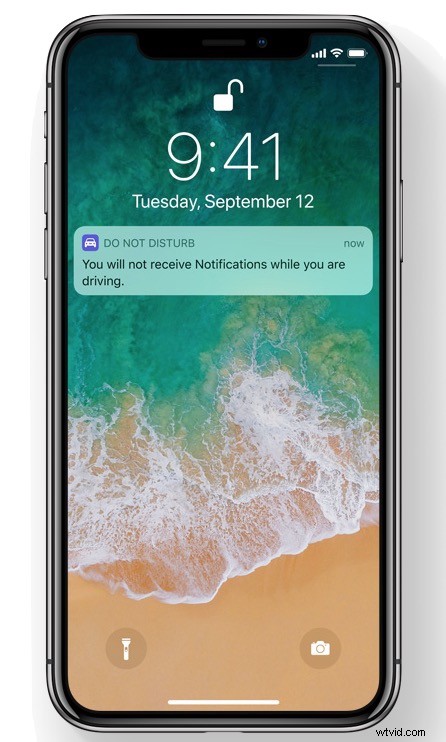
あなたの車にBluetoothカーステレオシステムが装備されていると仮定すると、「車のBluetoothに接続したとき」オプションは、別の車に同乗しているだけではアクティブにならないため、使用するのに最適です。運転中に別の車両の乗客であると誤って解釈し、車両を操縦していないにもかかわらず、この機能を有効にします。しかし、Bluetooth カー ステレオ システムを持っていない人にとっては、自動機能は完全に受け入れられ、必要に応じて簡単にオフに切り替えることができます.
一般的なおやすみモードを設定して有効にし、連絡先の緊急バイパスを設定できる場合と同じように、お気に入りリストなどの重要な連絡先が「運転中おやすみモード」を突破できるように、「運転中おやすみモード」を設定できます。 「緊急」というメッセージを送信する必要がある場合、運転中の邪魔をしない機能が有効になっていても、iPhone にアラートが表示されます。
ところで、新しい iPhone で iOS をセットアップするときに Do Not Disturb While Driving 機能に気付いたかもしれませんが、この機能をスキップした場合、または別のデバイスで有効にしたい場合は、簡単にセットアップして再度構成することができます。上記の設定概要を使用していつでも。
これは、理論的には交通安全を改善し、注意散漫なドライバーや移動中にメールや Facebook を使用する人による事故を減らし、すべての人を危険にさらす可能性がある優れた機能です。これが広く採用され、すべての iPhone ユーザーに使用されることを願っています。は Android の世界にも導入される予定で、運転中のドライバーの注意散漫を軽減します。
